Como ativar atualizações de segurança automáticas no Ubuntu Server

Não há nada mais tedioso como administrador do sistema do que executar atualizações de segurança em uma dezena de servidores todos os dias. Felizmente, o Ubuntu permitirá automatizar atualizações de segurança estáveis, para que você nunca corra riscos.
Tudo o que você precisa fazer é executar este único comando no seu servidor:
sudo dpkg-reconfigure -plow atualizações automáticas
Se você receber um erro sobre o pacote que não está sendo instalado, execute o seguinte:
sudo apt instalar atualizações autônomas
Se você estiver logado como root, você pode pular o sudo, é claro.
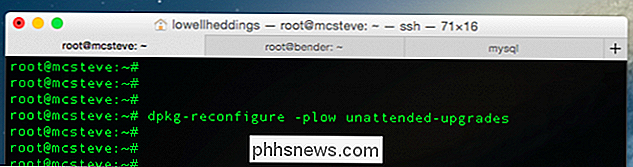
Quando você executar o comando será apresentado a uma tela muito rosa que pode solicitar que você diga Ok.
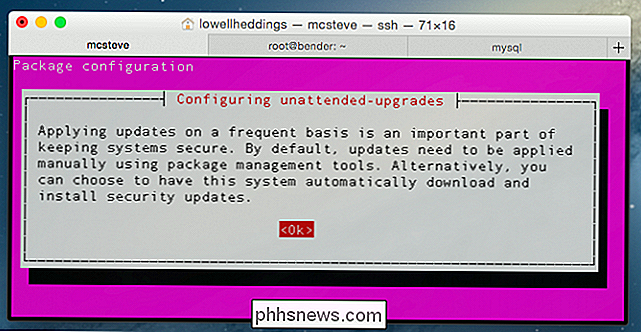
Se o seu terminal for um pouco mais largo, provavelmente você veria tudo em uma única página, mas de qualquer forma você será perguntado se você deseja baixar e instalar automaticamente as atualizações estáveis. Selecione Sim.
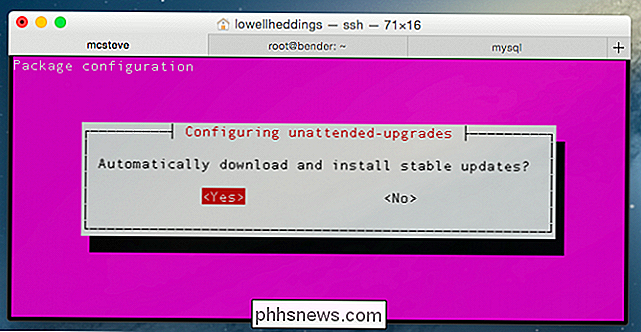
O utilitário gravará os arquivos de configuração necessários e as atualizações de segurança deverão ser automatizadas. Observe que, por padrão, ele vai aguardar para verificar uma vez por dia, portanto, não é como se nenhuma atualização de segurança pendente fosse instalada instantaneamente depois que você alterou essa configuração, mas você não precisará instalar atualizações de segurança novamente.

Como a Compressão de Intervalo Dinâmico Altera o Áudio?
A Compressão de Faixa Dinâmica é usada em tudo. A maioria dos editores de áudio tem um “efeito de compressor”, e dominá-lo pode significar a diferença entre um mix amador e profissional. Para entender como ele funciona, precisamos ver exatamente o que ele faz. Compressão de faixa dinâmica Em primeiro lugar, isso não deve ser confundido com “compactação de áudio” geral, que é a compactação de dados e cobre coisas como conversão de MP3.

8 Coisas que você pode fazer com o 3D Touch em um iPhone
O iPhone 6s e o iPhone 6s Plus são os primeiros iPhones a apresentarem “toque 3D”. O 3D Touch permite que o iPhone detecte o quanto você está pressionando, e você pode pressionar mais a tela em alguns lugares para fazer coisas diferentes. Quando você pressiona a tela, o vidro dobra um pouco. Um sensor capacitivo sob o vidro mede a distância entre o sensor e seu dedo para determinar o quanto você está pressionando.



